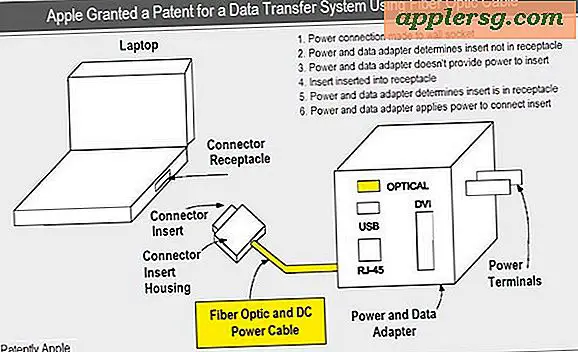Safari til Windows? Download & Kør Safari i Windows .... Hvis du skal

Nogle Windows-brugere kan muligvis køre Apple Safari-browseren på en Windows-pc. Normalt er det udviklere eller designere, der skal bekræfte kompatibilitet eller at understøtte en bestemt slutbrugeroplevelse med den ældre Safari PC-browser.
Nå er der gode nyheder, hvis det beskriver dig; det viser sig at du kan downloade, installere og køre Safari på Windows stadig, endda køre Safari på Windows 10. Men der er også dårlige nyheder, og lidt af en fangst: Det er en gammel version fra 2012. Dette skyldes, at Apple ophørte med at udvikle af Safari for Windows for flere år siden, og dermed den nuværende Safari for Window-version er dateret, mangler mange funktioner, er ikke opdateret med sikkerheds patches og har sandsynligvis også andre problemer. Derfor er det ikke hensigtsmæssigt for de fleste brugere at downloade og installere Safari i Windows, men det er tilgængeligt, hvis du har brug for det uanset grund.
Den version af Safari til Windows, du stadig kan downloade og installere, er Safari 5.1.7, og den installeres og kører på Windows 10, Windows 8 eller Windows 7 uden hændelse. På trods af at der er mange versioner bag det, der er tilgængeligt på en Mac, går Safari i Windows fint, men da det er en tidligere webbrowserversion fra nogle år siden, vil du opdage, at nogle af de nyere, mere avancerede webfunktioner ikke understøttes, og der er mange potentialer sikkerhedsfejl. Dette anbefales ikke at bruge af typiske brugere eller som en typisk browser på en pc.
Kun avancerede brugere, udviklere, designere og kompatibilitetstestere, der specifikt har brug for Safari på Windows af en bestemt grund, bør genere at installere og køre Safari inden for Windows.
Sådan downloades, installeres, køres Safari i Windows
- Fra en Windows-pc skal du åbne en webbrowser og derefter besøge dette link på Apple.com:
- Vælg at gemme SafariSetup.exe
- Når SafariSetup.exe er færdig med at downloade, skal du vælge at 'Kør' installationsprogrammet og gå som standard gennem det typiske Windows-installationsprogram.
- Vælg at installere Safari til Windows, sørg for at fjerne markeringen for at gøre det til standardbrowseren og undgå at installere andre software med det - husk, det er en gammel version
- Når Safari-installationen er færdig, skal du starte Safari i Windows, den er klar til brug
http://appldnld.apple.com/Safari5/041-5487.20120509.INU8B/SafariSetup.exe




Husk, dette er en gammel version af Safari, den understøttes ikke af Apple, den er ikke længere i udvikling, og den er blevet forladt. Du er helt alene, hvis du vil køre Safari i Windows. Gør ikke noget vigtigt eller seriøst med det, husk som en gammel version, at den mangler mange moderne webteknologier, det er ikke blevet patched for moderne sikkerheds- og privatlivsproblemer, og der kan være mange andre problemer. Dette er kun for avancerede brugere.
Hvorfor download og installer Safari til Windows? Hvorfor køre gamle Safari versioner i dag?
Du undrer dig nok, hvorfor genere at downloade og installere Safari for Windows, når den ikke er blevet understøttet eller i aktiv udvikling i årevis? Svaret for de fleste brugere er; du behøver det ikke.
Men for andre avancerede brugere, som udviklere, designere, kompatibilitetstestere, support techs og andre lignende situationer, kan det være nødvendigt at have ældre browsere tilgængelige til testformål eller til at understøtte en bestemt klient. Det er lidt som, hvordan nogle Mac-brugere kører gamle IE-versioner sammen med nye udgivelser af IE som Internet Explorer 11 eller Microsoft Edge i Mac OS også til samme test formål - det er ikke relevant for de fleste mennesker, men nogle har brug for det af forskellige grunde.
Skal du bruge Safari til Windows på fuld tid? Nej, bestemt ikke. Hvis du er en Windows-bruger, der har brug for en webbrowser, ville du være bedre at køre Edge, IE, Chrome eller Firefox, simpelthen fordi disse browsere stadig opretholdes, mens Safari for Windows ikke er. Ikke desto mindre, hvis du har brug for det, kan du køre Safari på en pc, hvis du har brug for uanset årsagen.